- Empty Trash
- Smazat aplikaci Mail
- Vymazat mezipaměť v systému Mac
- Získejte více úložiště na Macu
- Zajistěte, aby Chrome používal méně paměti RAM
- Kde je Disk Utility na Macu
- Zkontrolujte historii na Macu
- Control + Alt + Delete na Macu
- Zkontrolujte paměť na Macu
- Zkontrolujte historii na Macu
- Odstranění aplikace v systému Mac
- Vymazat mezipaměť Chrome na Macu
- Zkontrolujte úložiště na Macu
- Vymažte mezipaměť prohlížeče na Macu
- Smazat oblíbené na Macu
- Zkontrolujte RAM na Macu
- Smazat historii procházení na Macu
Jak o stránku dolů na Macu – informativní průvodce, který si musíte přečíst
 Aktualizováno dne Lisa Ou / 07. října 2023 09:15
Aktualizováno dne Lisa Ou / 07. října 2023 09:15Pozdravy! Procházel jsem internet pomocí svého Macu. Posun dolů mi však zabere příliš mnoho času. Chci vědět, jak na Macu přejít o stránku dolů, abych rychle procházel webem, který jsem procházel. Důvodem je, že mám více webových stránek, na kterých musím zkontrolovat reference o mé školní činnosti. Můžeš mě to prosím naučit? Předem moc děkuji!
Děkujeme, že nám důvěřujete, že vám pomůžeme naučit se, jak na Macu provést ostránku dolů! Ujišťujeme vás, že to poznáte, když si přečtete náš příspěvek. Navíc jsme umístili informace, které můžete použít k procházení webových stránek nebo článků na vašem Macu. Podívejte se na ně tedy níže.
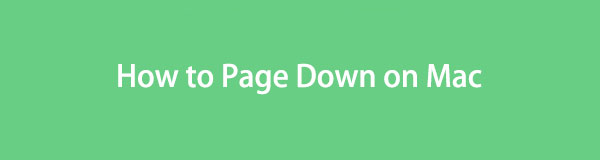

Seznam příruček
Část 1. Co je Page Down na Macu
Je to velmi pohodlné při použití myši Mac k procházení webových stránek. Stačí použít jeho rolovací kolečko. Ale co když nemáte příslušenství k počítači a pro posouvání se pohybujete pouze pomocí trackpadu Mac? Pokud ano, můžete pomocí kláves svého Macu listovat dolů.
Stačí použít Fn+šipka-dolů kombinace kláves pro provedení o stránku dolů na Macu. I když můžete použít Šipka dolů udělat to. Uvedené kombinace kláves jsou však mnohem rychlejší pro procházení dokumentů nebo webových stránek. Zobrazí dokumenty nebo webové stránky na stránce.

S FoneLab Mac Sweep vymažete systém, e-maily, fotografie a nevyžádané soubory iTunes, abyste uvolnili místo na Macu.
- Spravujte podobné fotografie a duplicitní soubory.
- Snadno vám ukáže podrobný stav Macu.
- Vyprázdněte odpadkový koš, abyste získali více úložného prostoru.
Část 2. Jak přecházet o stránku dolů na Macu
Naučit se přecházet na Macu o stránku dolů je při čtení článků nebo souborů PDF nutností. V této sekci příspěvků budete nejen vědět, jak přecházet na Mac o stránku dolů. Uvidíte také další příkazy stránky pro rychlejší posouvání na Macu.
Dávejte si však pozor na stisknutí kombinací kláves vašeho Macu. Nesprávné nebo chybné kombinace mohou vytvořit další příkazy.
Každopádně níže je podrobný a bezpečný průvodce pro stránkování na Macu. Navíc jsme přidali informace, které vám pomohou vylepšit vaše procházení na Macu. Pokud jste připraveni je provést, přejděte níže.
Otevřete prosím svůj Mac a spusťte webový prohlížeč, který používáte k prohlížení. Může to být Safari, Chrome, Firefox atd. Poté otevřete webovou stránku nebo webovou stránku, kterou chcete procházet. Později stiskněte tlačítko Fn+šipka-dolů kombinační klávesy pro listování na webové stránce dolů.
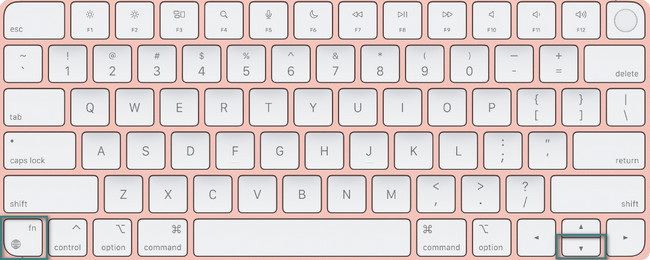
Na druhou stranu, pokud chcete provést stránku nahoru, stačí stisknout tlačítko Fn+šipka nahoru klávesy na vašem Macu.
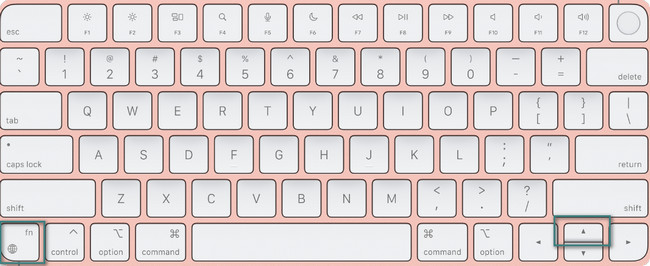
Řekněme, že stránka, kterou si prohlížíte, je příliš dlouhá. Nyní jste v jeho střední části a chcete se vrátit do prvního věku dokumentu. zmáčkni Fn+šipka doleva kombinace kláves pro provedení Mac o stránku nahoru.

Na druhé straně stiskněte tlačítko Fn+šipka doprava kombinace kláves pro přechod na konec dokumentu nebo webové stránky, kterou si prohlížíte.
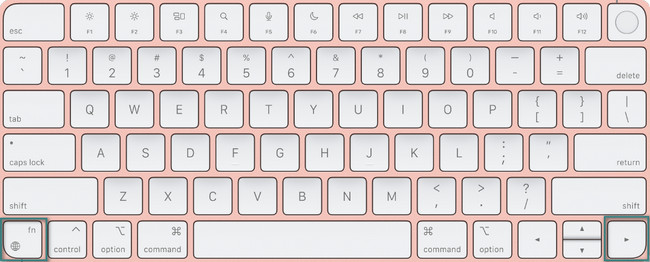
Část 3. Jak spravovat úložiště Mac pomocí FoneLab Mac Sweep
Tento nástroj je dalším bonusovým tipem ohledně vašeho Macu. S hrdostí vám představujeme náš nástroj, FoneLab Mac Sweep. Dokáže bez problémů spravovat vaše soubory na Macu. Podívejte se na některé z jeho užitečných funkcí níže.

S FoneLab Mac Sweep vymažete systém, e-maily, fotografie a nevyžádané soubory iTunes, abyste uvolnili místo na Macu.
- Spravujte podobné fotografie a duplicitní soubory.
- Snadno vám ukáže podrobný stav Macu.
- Vyprázdněte odpadkový koš, abyste získali více úložného prostoru.
- Pokud vás zajímá aktuální stav vašeho Macu, můžete tento nástroj použít ke kontrole výkonu vašeho Macu. Může vám ukázat soubory, které spotřebovávají CPU Mac, paměti a disku.
- Dokáže vymazat systémové harampádí během několika sekund. Smazání bude zahrnovat systémové mezipaměti, mezipaměti aplikací, systémové protokoly a uživatelské protokoly.
- Tento nástroj může také odstranit zastaralé zálohy zařízení iOS z iTunes. Zahrnuje instalační balíčky a poškozené soubory ke stažení.
- Software také umí optimalizujte svůj Mac pomocí jeho udržovací funkce.
- Skrytí a šifrování souborů je také jedním z cílů tohoto nástroje. Ke svým souborům můžete přidat hesla a z bezpečnostních důvodů je skrýt.
Tak pohodlný a užitečný je FoneLab Mac Sweep. Chcete-li získat jednoduchý návod, přečtěte si níže uvedené kroky, jak na to FoneLab Mac Sweep spravuje a maže soubory. Jděte dál.
Krok 1Vyhledejte oficiální web nástroje FoneLab Mac Sweep. Případně můžete kliknout na odkaz, který tento příspěvek obsahuje. Poté klikněte na Stažení zdarma tlačítko pro získání nástroje. Později se proces stahování zobrazí nahoře. Klikněte na stažený soubor a nastavte jej přetažením do složky Aplikace. Nástroj se automaticky spustí při používání vašeho Macu.
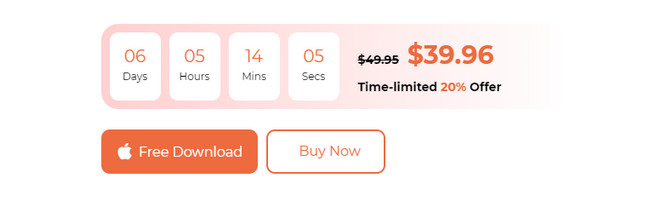
Krok 2Ikony Status, Cleaner a Toolkit budou prvními funkcemi, které uvidíte. Jakmile si vyberete Status ikonu, uvidíte výkon procesoru, paměti a disku Macu. Rovněž budou zveřejněny jejich informace. Vyber Toolkit ikonu, pokud chcete na Macu odstranit více velkých souborů. Tato funkce zahrnuje mazání programů nebo skrývání a šifrování souborů. Můžete také přistupovat k Čistič ikona. Pomůže vám odstranit nevyžádané soubory, složky, vyprázdnit koš a další.
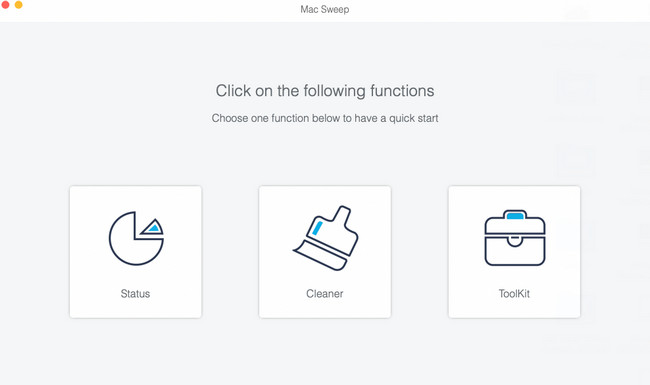
Krok 3Vyberte prosím všechny funkce, které chcete používat. Nebudete mít potíže s jejich funkcí, protože nástroj obsahuje jejich popis. V případě potřeby postupujte podle pokynů na obrazovce. Poté klikněte na Skenovat k vyhledání souborů na vašem Macu. Proces skenování začne na 70 %.
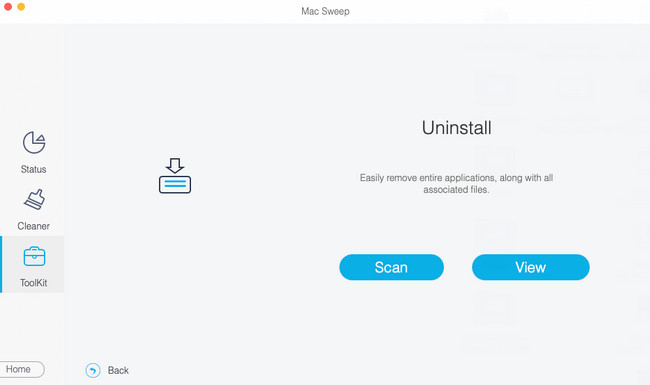
Krok 4Projekt Pohled zobrazí celou a přesnou velikost souborů, které software našel. Kliknutím na něj zobrazíte jejich klasifikaci na levé straně hlavního rozhraní.
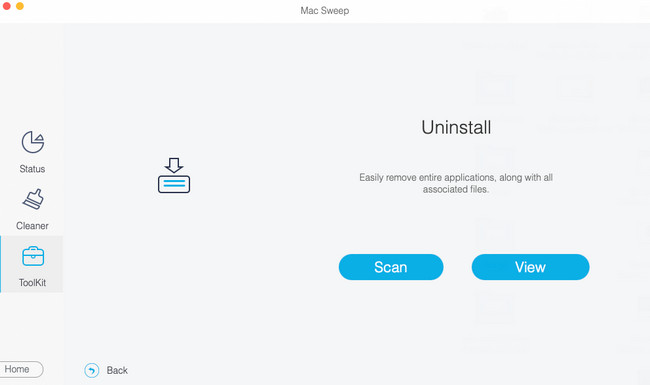
Krok 5Obsah klasifikace dat se zobrazí vpravo. Vyberte prosím data, která chcete smazat. Poté klikněte na Čistý tlačítko pro jejich odstranění. Proces se poté spustí automaticky. Pro dosažení nejlepších výsledků proces nepřerušujte.
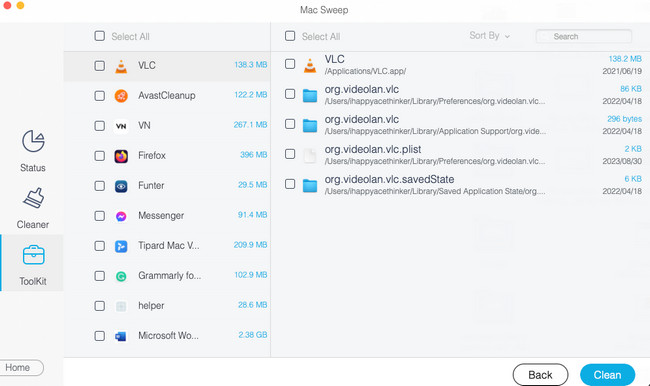

S FoneLab Mac Sweep vymažete systém, e-maily, fotografie a nevyžádané soubory iTunes, abyste uvolnili místo na Macu.
- Spravujte podobné fotografie a duplicitní soubory.
- Snadno vám ukáže podrobný stav Macu.
- Vyprázdněte odpadkový koš, abyste získali více úložného prostoru.
Část 4. Časté dotazy o Page Down na Macu
1. Proč se na svém Macu nemohu posouvat dolů pomocí kláves se šipkami?
Vzhledem k tomu, že k posouvání Macu dolů používáte klávesy se šipkami, musíte je nejprve zkontrolovat. Musíte zkontrolovat, zda fungují. Pokud ne, znamená to, že klávesy se šipkami jsou nefunkční. Může být také aktivován zámek posouvání vašeho Macu. Můžete jej vypnout stisknutím tlačítka F-14 klíč. Pokud ale používáte malou klávesnici, stiskněte prosím Fn-Shift-F12 kombinační klávesy.
2. Můžete použít prostor k posouvání dolů na Macu?
Klávesa Space na vašem Macu je ve skutečnosti alternativním způsobem, jak na Macu přejít o stránku dolů. Neexistují však žádné takové metody, jak jej použít pro jiné posouvací příkazy na vašem Macu. Konkrétně, když chcete získat přístup na začátek nebo konec stránky.
Doufáme, že váš zážitek z prohlížení na Macu se zlepšil. Také jsme rádi, pokud vám další informace v tomto příspěvku pomohou. Nezapomeňte také zvážit použití FoneLab Mac Sweep. Může spravovat vaše soubory Mac, jako je mazat, šifrovat, skrývat a další. Děkuji!

S FoneLab Mac Sweep vymažete systém, e-maily, fotografie a nevyžádané soubory iTunes, abyste uvolnili místo na Macu.
- Spravujte podobné fotografie a duplicitní soubory.
- Snadno vám ukáže podrobný stav Macu.
- Vyprázdněte odpadkový koš, abyste získali více úložného prostoru.
